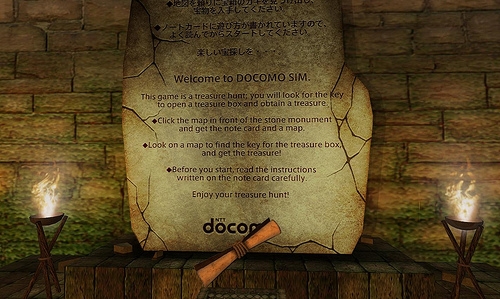photo credit: inacentaurdump via photopin cc
認証方式変更で順次接続エリアの変更を行っているdocomoWiFiで、自動ログインが前提のSIM認証(SSID:0001docomo)が開始されていました。
近所にも導入されているのを確認できたので、試してみることにしました。
もくじ
SIM認証はID・パスワードの入力もいらないらしい
NTTドコモのサービス紹介ページで、SIM認証の簡単な説明が書いてありました。
docomo Wi-Fiとは | サービス・機能 | NTTドコモ

ユーザID/パスワード等の設定が一切不要と書いてあります。セキュリティ上一抹の不安を覚えなくもないですが、本当であればかなり便利に使うことができると思います。
我が愛機SIMフリーiPhone4Sで使えればですが・・・
iPhone構成ユーティリティでプロファイルを作成
SIM認証エリアの設定方法については、PDFでガイドが公開されています。
「iPhone docomo Wi-Fi 利用設定ガイド」 (PDF形式:589KB)
この「iPhone docomo Wi-Fi利用設定ガイド」に記載の「docomo Wi-Fi利用設定」でインストールされるプロファイルの中身が分かれば、意外とそのまま行けるかもと思っていましたが、大変有難いことにUPしてくださってるサイトを見つけました。
 iPhone用に配布されている『docomo Wi-Fi』(SSID:0001docomo)のプロファイル| MetaMoScape.net
iPhone用に配布されている『docomo Wi-Fi』(SSID:0001docomo)のプロファイル| MetaMoScape.net
こちらを参考に、以前作った「docomoWifi]プロファイルを複製して新たに「docomoWiFi2」というプロファイルを作りました。

複製でプロファイルの表示名に「2」を追加したら、一意識別子にも「.2」が勝手に追加されました。プロファイル毎に別名称が必要なのかもしれないので、一応そのままにしています。(このへんの作法がまだよく分かっていません^^;)

Wi-Fiの設定画面では、
- 【セキュリティの種類】・・・「WPA/WPA2エンタープライズ」
- 【受け入れたEPAの種類】・・・「EAP-SIM」のみチェック
にしました。
SIM認証の場合、ユーザID・パスワードは必要ないようですので、これで試してみます。
結果は?
だめでした(T^T)
SSID:0001docomoのエリアで、接続しようとすると、なぜかWAP2ネットワークパスワードを求められます。
そもそもSSID:0001docomoには、ネットワークパスワードの設定もありませんから、ここから進めません。一応SSID:0000docomoのネットワークパスワードを入れて試してみましたが、やはり弾かれてしまいます。
どうやらSIM認証は、docomoWiFi(SPモード)契約かつ対応機器が必要なようです。
docomoWiFi(moperaU)契約かつSIMフリーiPhone4sでは、できませんでした。